
とにかく「Synology Calendar」を使いたいので導入を進めます。
「Synology Calendar」の導入
SynologyNASのユーザーであれば簡単。DSMのパッケージセンターからインストールをすれば完了。
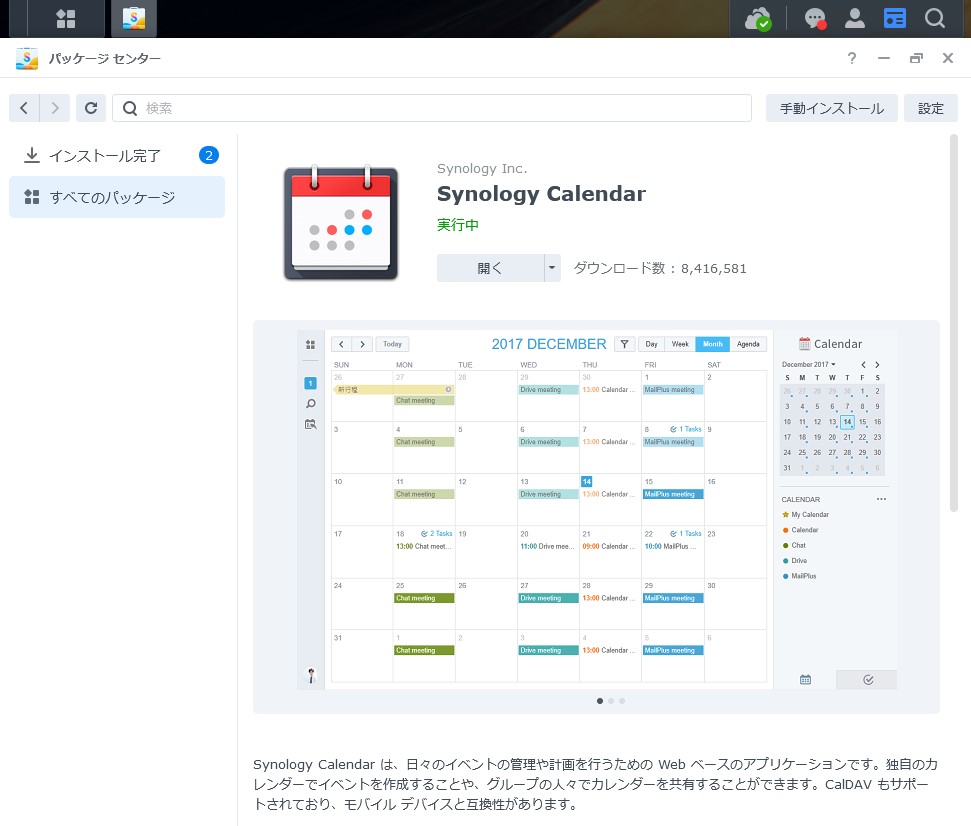
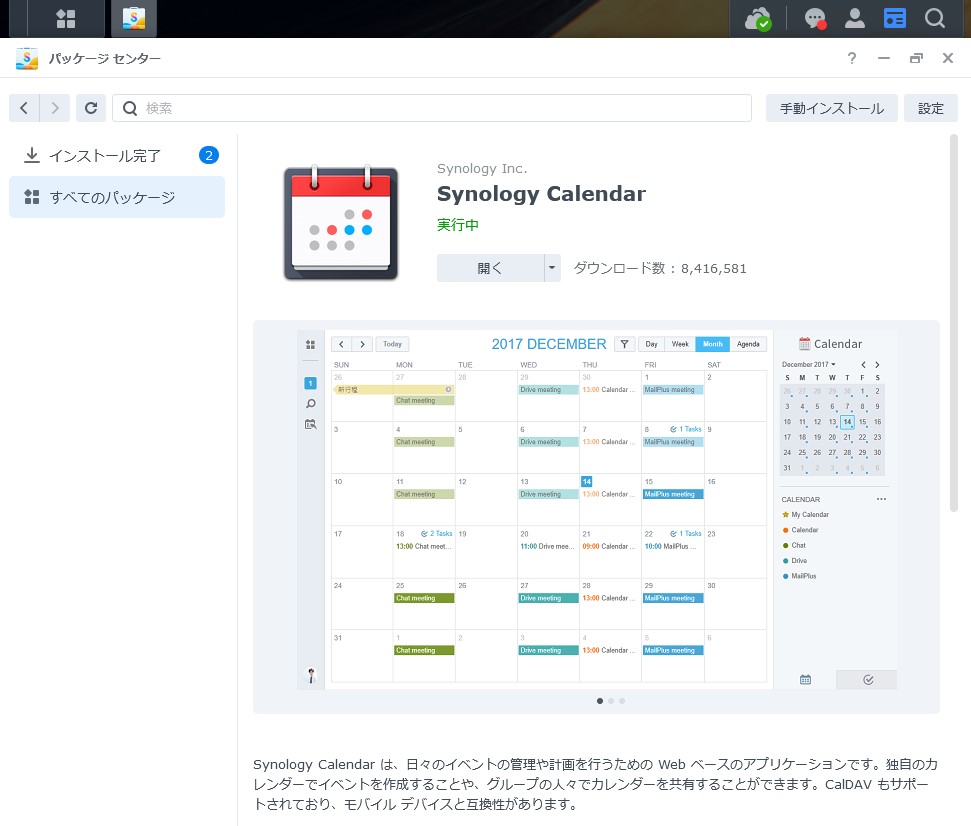
新規カレンダーの作成



今回は共有を目的としてカレンダーの作成を進めていきます。
もともと自分用の「My Calender」というのはありますが共有用とするので [・・・ ]から新規に作成します。
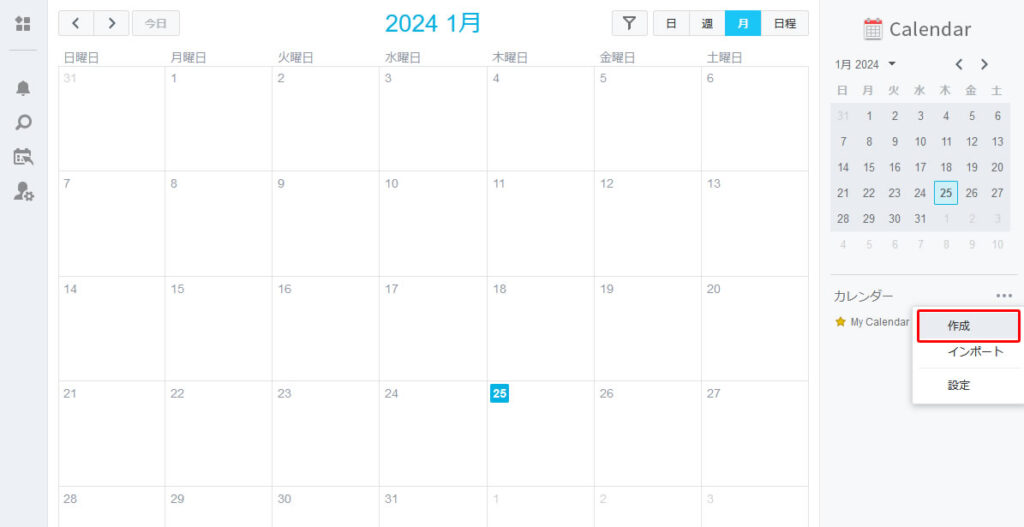
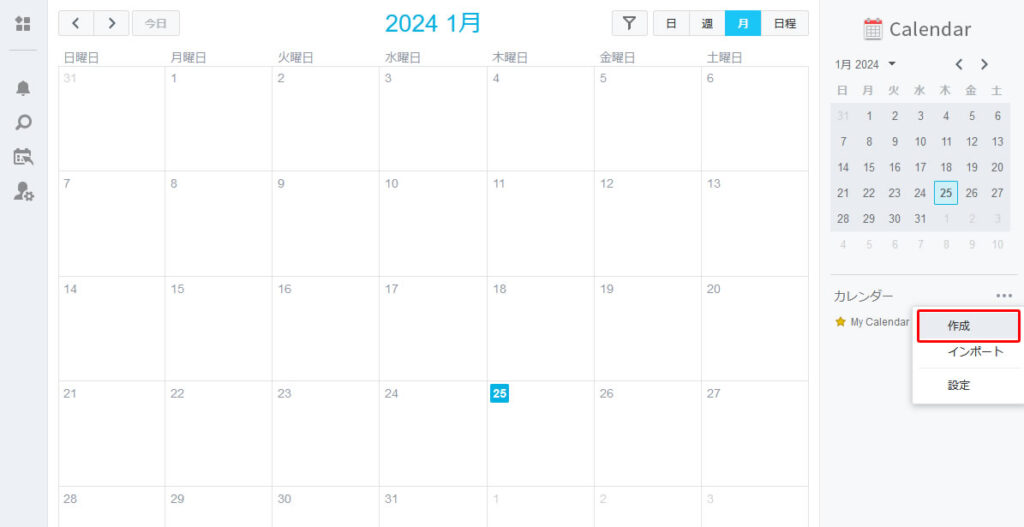
とりあえずなので、名前は適当に「共有カレンダー」にしておきます。
「共有」タブで、公開共有を「読み取り専用」に変更して、URLをコピーしてから保存します。
いざ、共有カレンダーをいざ開かん!
早速、コピーしたURLにアクセスします。
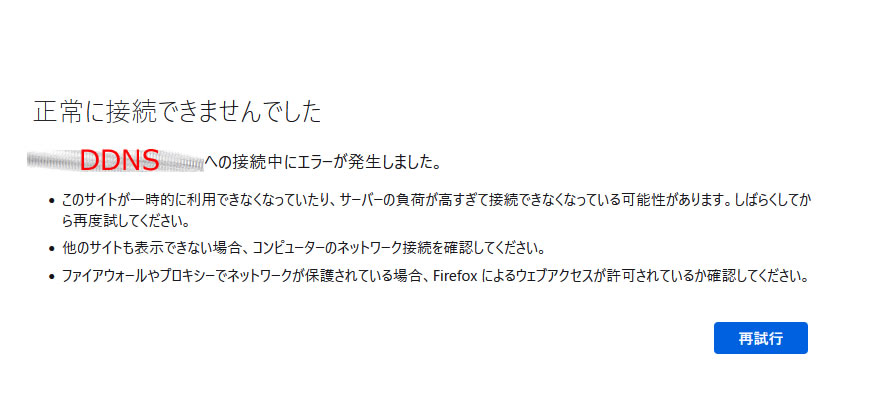
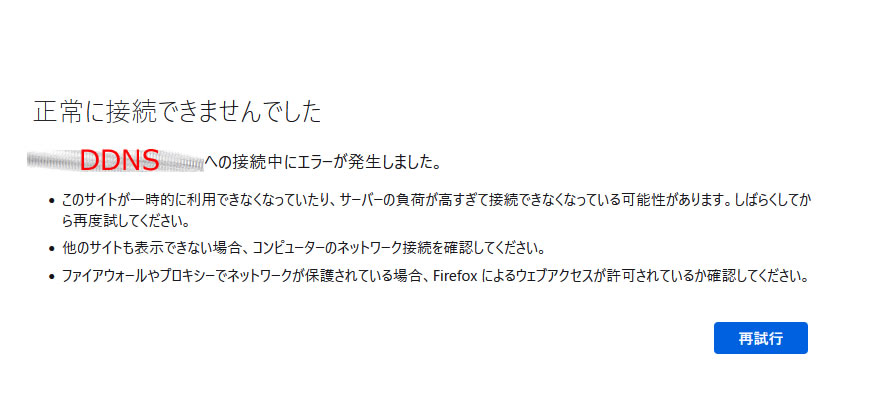



みなさま、、もうお気づきでしょうか?



そうなんです。開かないんです。なぜならば、【SynologyのDDNS】を使っているから。
有志などのDDNS鯖を借りている場合なら問題ないでしょう。しかし、今の環境は自宅にあるNASでDDNS運用しているんです。図解するとこんな感じ。※正しくないけどわかりやすいようにイメージです。
そうですよね。普通は外行っちゃいますよね。というわけで、ローカルの環境ではDDNSではなく、NASのIPにしてあげれば問題なく開きます。この時はとりあえずIPで開けるからいいっかーって考えたんですけどね。
スマホでカレンダーを設定してみる



てっきりスマホ用の専用アプリがあるかと思ったんですが、実はなくて、CalDAVでの設定でした。確かに公式サイトにも書いてあった
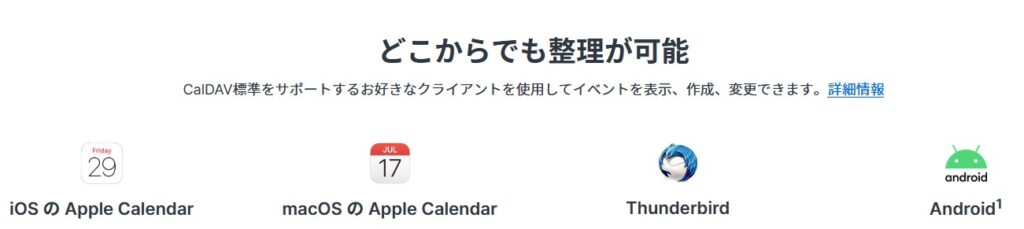
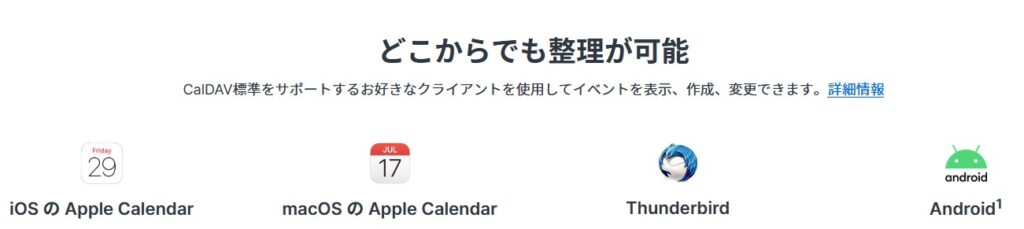
実際の設定手順は、公式サイト通りなので説明は割愛します。





iPhoneの場合は [設定] > [Calendar] > [アカウント] > [アカウントを追加]
そこのCalDAV情報に、Synology Calendarから発行したCalDAVアカウントを設定する・・・んだが??アドレスがIPになっている・・・
ここで大きな問題にブチ当たる
このカレンダー、QuickConnectは非対応。そして前項目にあったようにDDNS使えない。


ということは、設定次第でカレンダーの追加や更新した際の結果は以下の通りになるだろう
| IPアドレスで設定 | DDNSで設定 | |
| 自宅(ローカル)内 | ||
| 外出先 |
とはいえ、CalDAVカレンダーを「IP」と「DDNS」の2つを両方登録するのは好ましくない。というかやりたくない。果たしてこれを解決できる方法はあるのか?
困ったときは聞いてみる



困ったときは、まず調べる。でもわからない時はやっぱり聞くのが一番。という事でSynologyのサポートセンターへ問い合わせ。結果は。
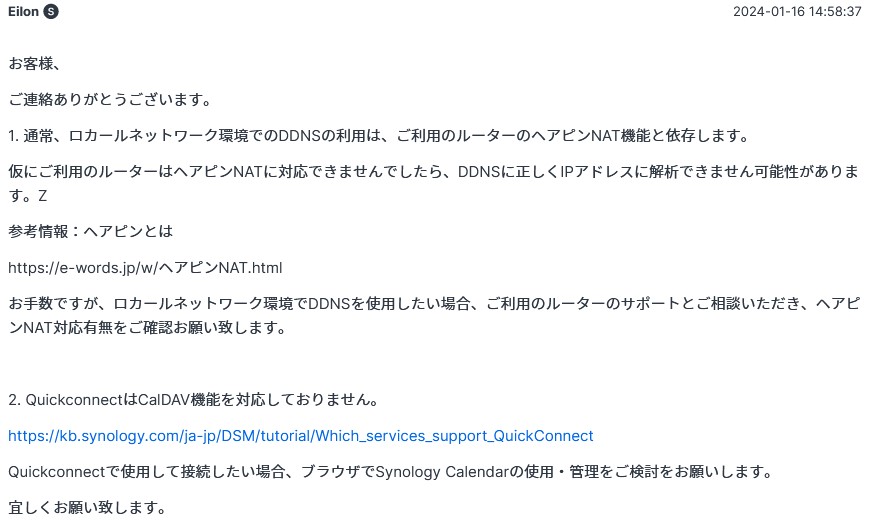
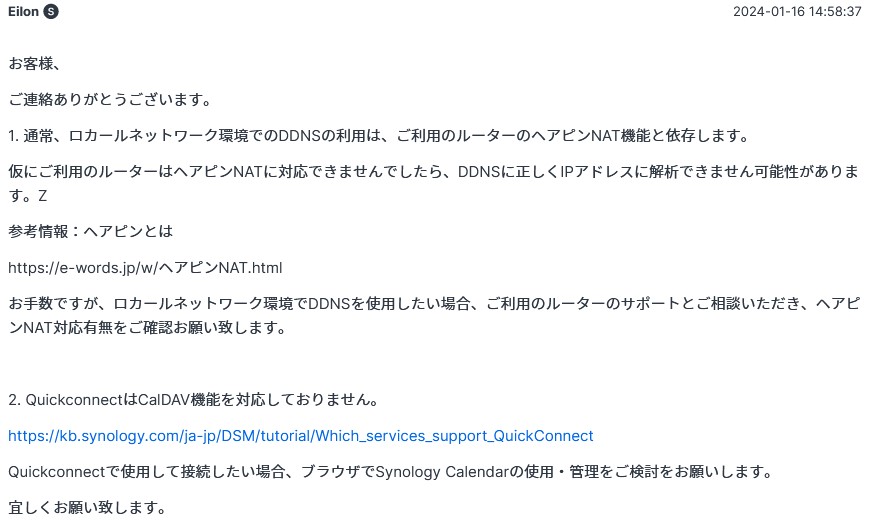



な、なんだって・・・・
ヘアピンNAT / NATループバック



なんですって、初めて聞きました。
ヘアピンNAT / NATループバックとはなんぞやということで、教えてもらったサイトを参考にする。
そして、何よりもルーターにその機能があるかどうかが重要。SB光利用中ですが当然「NATループバック」機能は非搭載。続いて、TP-LinkのDECO M9 Plusにもその機能は非搭載だった。
さっきの図を使うなら、イメージですが、DDNSでアクセスしようとした際にルーターが指定したローカルのIPへ転送してくれる。ルータから戻してくれる感じでループバックさせる。それがヘアピンカーブというかヘアピンのようだからヘアピンNAT?って感じですかね。
対応ルータを探します



が、なかなかNATループバック機能の項目がない。と、いうことでSynologyのルータならどうなんだ?って話です。





しっかり全機種対応。さすがです。


いろいろ探した結果、もうSynologyルータなら間違いないとのことで以下の2機種に絞ります。
ルータをポチる



今の環境では、WRX560で十分なのでコレにしました。また環境変わって10Gbps回線とかにしたら、上位機種買おうと思います。
ぽちったので。到着待ちです。快適にカレンダー機能を使うために投資額がデカすぎです・・・やばいやばい
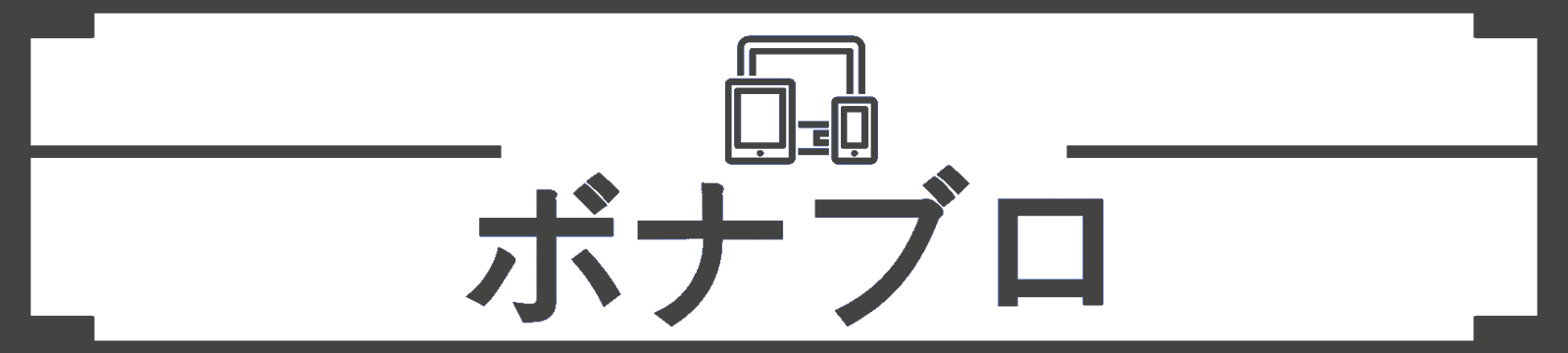



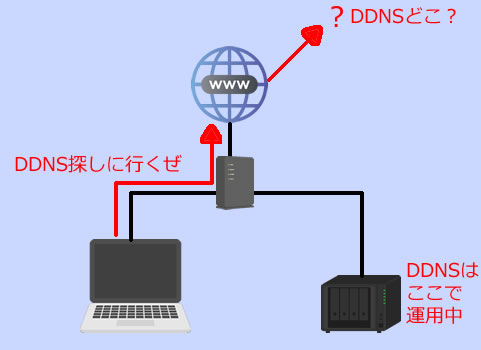





![[商品価格に関しましては、リンクが作成された時点と現時点で情報が変更されている場合がございます。] [商品価格に関しましては、リンクが作成された時点と現時点で情報が変更されている場合がございます。]](https://hbb.afl.rakuten.co.jp/hgb/31e32508.861841cf.31e32509.5a5387ef/?me_id=1313483&item_id=10003926&pc=https%3A%2F%2Fthumbnail.image.rakuten.co.jp%2F%400_mall%2Falice-zk%2Fcabinet%2Fsg%2Fsg005-rr.jpg%3F_ex%3D240x240&s=240x240&t=picttext)


コメント